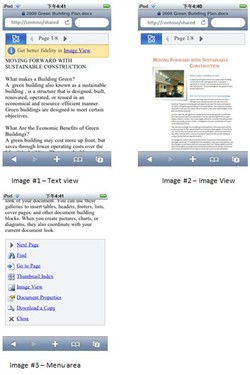办公随时随地 体验Office 2010移动版
泡泡网软件频道2月2日 微软在Office 2010中为移动版引入了Office Mobile 2010和Office 2010移动阅读器(Mobile Viewers),其中,Office Mobile 2010是为Windows手机推出,而Office 2010移动阅读器则针对非Windows Mobile平台手机。
1. 使用Windows手机访问Office文档
如果你使用的是Windows手机(运行Windows Mobile 6.5或更高版本),你可以使用SharePoint移动工作站2010(SharePoint Workplace Mobile 2010)来连接到SharePoint服务器访问相关文件。

访问过的SharePoint文档会自动添加到“最近文档”中。
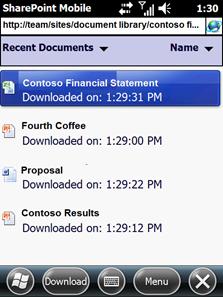
如果你最近访问的并不是演示文档而是通讯录连接,那么该链接将会添加到“最近链接”中。
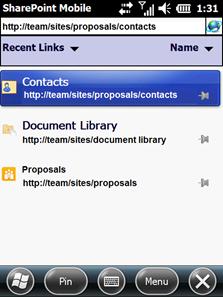
想要访问新的位置的话,在地址栏中输入服务器URL即可。
你也可以轻松快捷地一键打开“最近文档”或“最近链接”中的文档或链接,也可以将某文件 Pin固顶或是发送链接给他人。
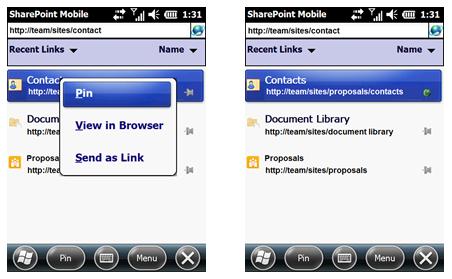
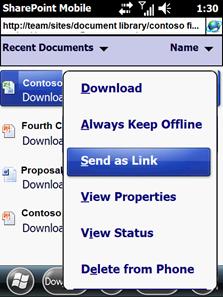
Office Mobile 2010支持文本链接,手机用户可以直接打开邮件中的链接。
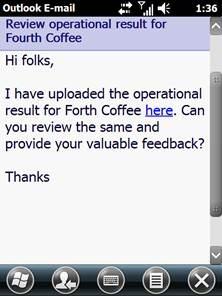
2. 使用其它智能手机访问Office文档
如果你使用的是其它类型的智能手机,你仍然可以访问Office文档,当然要借助Office 2010移动阅读器,它包括Word移动阅读器、Excel移动阅读器、PowerPoint移动阅读器。
Word移动阅读器
为了减轻对手机的压力,默认情况下使用Word移动阅读器显示的为纯文本,用户也可以选择图片浏览获得更好的体验。
显示页面上方提供了导航栏,你可以在这里执行查看下页或前页等操作。点击页面左上角的Office Logo,可以查看完整文档菜单。
当然,你也可以采用缩略图索引功能来查看页面,尤其是小屏幕设备,查看各页面的缩略图后直接点击进入想要浏览的页面。
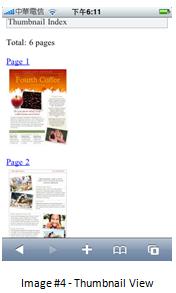
Excel表格利用手机查看同样方便,以下将为你详细讲述此功能。
Excel移动阅读器
为了适应手机屏幕,Excel移动阅读器显示较小的图标行和列,提供强大的导航功能,方便手机用户查看较大表格。
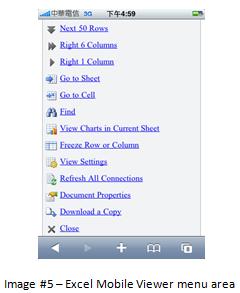
菜单
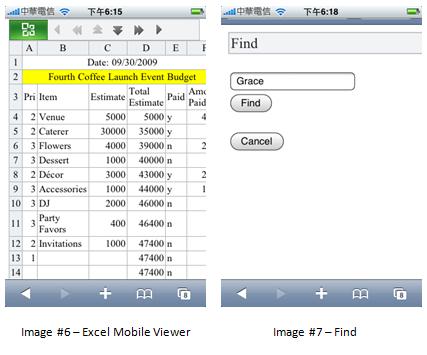
强大的查找功能
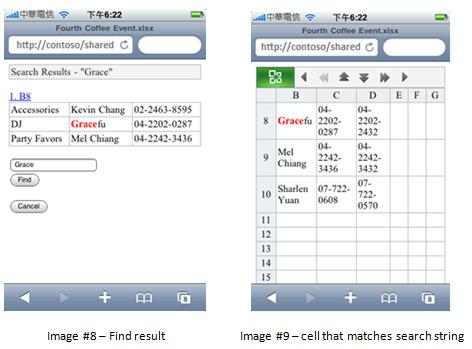
搜索结果
Excel移动阅读器丰富的菜单功能,几乎可以满足用户任何一项操作需求。
Excel移动阅读器还提供了“冻结列或行”功能,它和桌面版Excel的冻结功能十分相似。
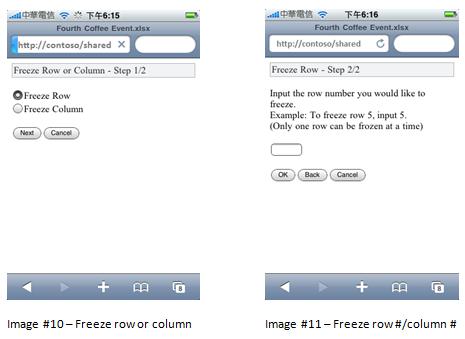
另外两个很有用的功能:“打开工作表”、“查看当前工作表中的图表”。
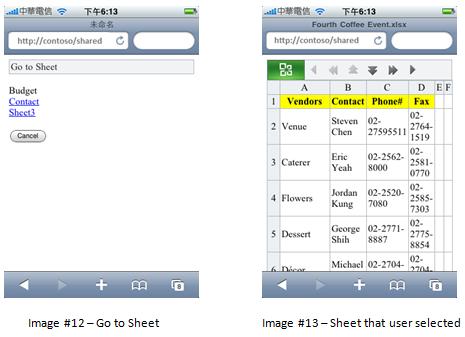

熟悉Excel的用户可能已经发现其易用性不亚于桌面端版本。
PowerPoint移动阅读器
PowerPoint移动阅读器和Word移动阅读器、Excel移动阅读器十分相似,这里就不再赘述。

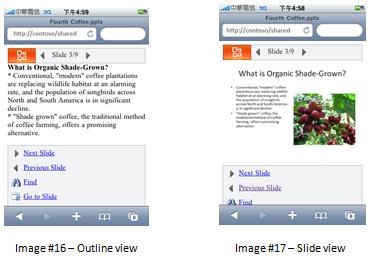
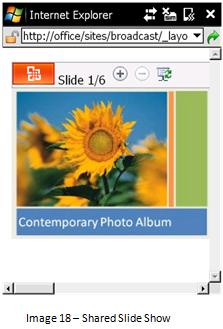
Office2010移动版感觉如何?■<
关注我们